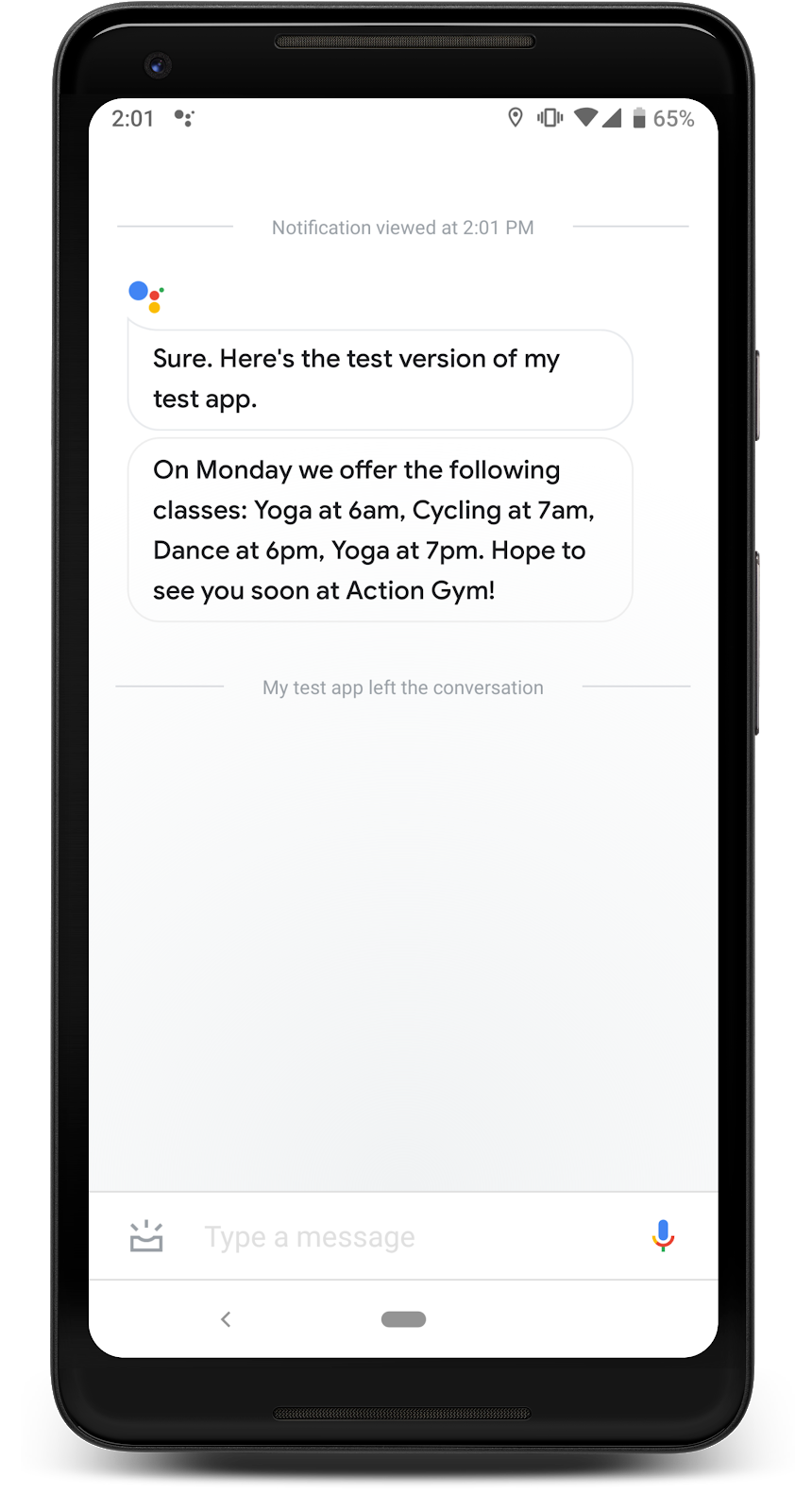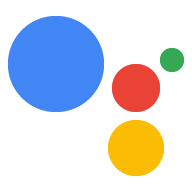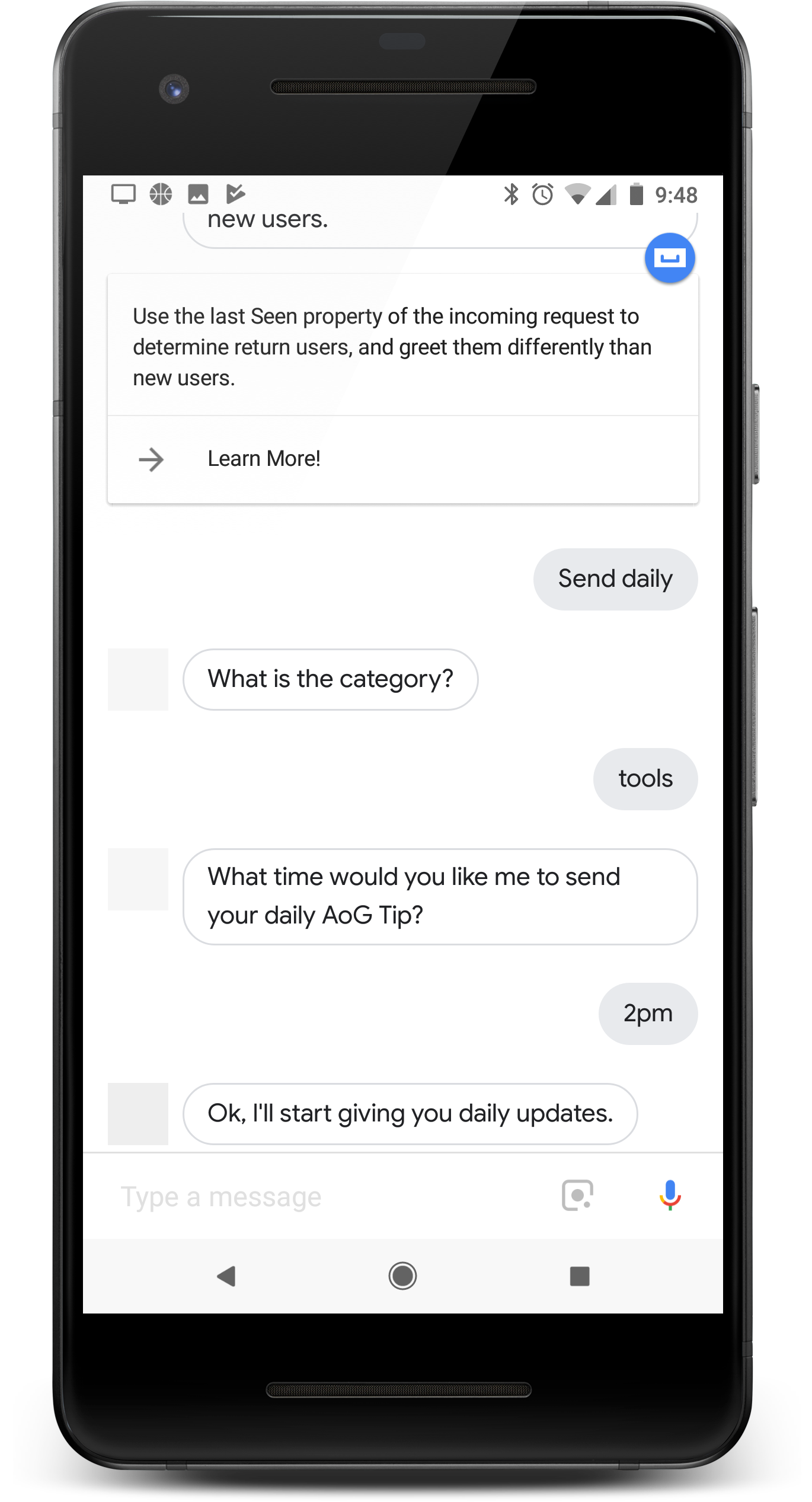
अगर आपकी सेट की गई कार्रवाई से उपयोगकर्ताओं को हर दिन कोई फ़ायदा होता है, तो उपयोगकर्ताओं को और हर दिन के अपडेट कॉन्फ़िगर करके, इसे इस्तेमाल करें. जब कोई उपयोगकर्ता रोज़ाना चैनल की सदस्यता लेता है आपकी सेट की गई कार्रवाई के बारे में अपडेट देते हैं, तो उन्हें ऐसा पुश नोटिफ़िकेशन मिलेगा जो वे अपनी सेट की गई कार्रवाई के किसी इंटेंट को शुरू करने के लिए टैप करें.
उपयोगकर्ता को इन अपडेट का अनुभव नीचे दिया गया है:
- उपयोगकर्ता आपकी सेट की गई कार्रवाई के किसी ऐसे इंटेंट को शुरू करता है जिसे आपने रोज़ का अपडेट.
- उपयोगकर्ता रोज़ के अपडेट की सदस्यता लेने के लिए एक प्रॉम्प्ट फ़ॉलो करता है. यह प्रॉम्प्ट इसे बातचीत के दौरान या सुझाव वाले चिप के तौर पर दिखाया जाता है.
- उपयोगकर्ता दिन का कोई ऐसा समय शेड्यूल करता है, जिस पर वह हर दिन आपके ईमेल पाना चाहता है अपडेट करने के लिए, Google Assistant पर आपका अपडेट रजिस्टर करना होगा.
- हर दिन अपने शेड्यूल किए गए समय पर, उपयोगकर्ता को एक Assistant मिलती है मोबाइल डिवाइस पर सूचना पाने की सुविधा मिलती है.
- जब उपयोगकर्ता इस सूचना को खोलता है, तो वह इस इंटेंट को शुरू करता है रोज़ के अपडेट के तौर पर कॉन्फ़िगर किया जाता है और आपकी सेट की गई कार्रवाई के साथ इंटरैक्ट किया जाता है.
डिफ़ॉल्ट रूप से, हर दिन रजिस्ट्रेशन को अपडेट करने वाला प्रॉम्प्ट, सुझाव वाले चिप के तौर पर दिखता है जब उपयोगकर्ता आपकी सेट की गई कार्रवाई को बंद कर देता है. बातचीत के बीच में भी बातचीत जोड़ी जा सकती है उपयोगकर्ता के अपडेट को व्यक्तिगत करने के लिए कहा जाता है.
उपयोग के उदाहरण
हर दिन अपडेट मिलने वाले अपडेट, दर्शकों की दिलचस्पी बढ़ाने के लिए मददगार टूल हो सकते हैं. हालांकि, ऐसा नहीं होना चाहिए कि शामिल हैं. जोड़ने का फ़ैसला लेते समय इन सुझावों पर ध्यान दें किसी कार्रवाई की सदस्यताओं को हर दिन अपडेट करना:
- पक्का करें कि हर दिन होने वाले अपडेट की वजह से, लोगों को अलग और काम का कॉन्टेंट दिखे जानकारी मिलती है. अगर रोज़ के अपडेट पर टैप करने से एक ही प्रॉम्प्ट मिलता है हर बार, उपयोगकर्ता शायद कुछ दिनों बाद सदस्यता छोड़ देगा.
- पक्का करें कि आपका डायलॉग बॉक्स, उस समय उपयोगकर्ता को समझ में आए जब वह सीधे आपकी साइट पर जाए हर दिन के अपडेट का इंटेंट. यह ज़रूरी नहीं है कि आपका उपयोगकर्ता शुरू से चालू हो बातचीत के बारे में बताना चाहिए, ताकि उनसे ज़्यादा जानकारी की उम्मीद न की जाए.
- उपयोगकर्ता को रजिस्टर करने का अनुरोध करने से पहले, अपनी सेट की गई कार्रवाई के फ़ायदे के बारे में बताएं रोज़ के अपडेट पाने के लिए. आपके उपयोगकर्ता को यह सोचना चाहिए कि "मुझे यह कॉन्टेंट हर दिन चाहिए दिन" तो उन्हें सदस्यता लेने का विकल्प दिया जाता है.
- रजिस्टर करने के लिए बार-बार सुझाव देने वाले लोगों को परेशान न करें. Google Play पर उपयोगकर्ता को यह बताने के तुरंत बाद कि वे किन चीज़ों की सदस्यता लेंगे साथ ही, ऑफ़र को अन्य कॉन्टेक्स्ट में दोहराने से बचें.
- अपडेट का इंटेंट ट्रिगर होने के बाद, बातचीत को छोटा रखें. ज़्यादातर दिन अपडेट में केवल एक प्रतिक्रिया होनी चाहिए और फिर उसे बिना उपयोगकर्ता का इनपुट ज़रूरी है.
रोज़ाना अपडेट पाने की सुविधा सेट अप करें
Dialogflow में एक्सप्लोर करें
Dialogflow में हमारे हर दिन के अपडेट का नमूना इंपोर्ट करने के लिए, जारी रखें पर क्लिक करें. इसके बाद, सैंपल को डिप्लॉय और टेस्ट करने के लिए, यह तरीका अपनाएं:
- एजेंट का नाम डालें और सैंपल के लिए, नया Dialogflow एजेंट बनाएं.
- एजेंट इंपोर्ट होने के बाद, एजेंट पर जाएं पर क्लिक करें.
- मुख्य नेविगेशन मेन्यू से, ग्राहक को आइटम भेजना पर जाएं.
- इनलाइन एडिटर चालू करें. इसके बाद, डिप्लॉय करें पर क्लिक करें. एडिटर में सैंपल होता है कोड.
- मुख्य नेविगेशन मेन्यू से, इंटिग्रेशन पर जाएं. इसके बाद, Google पर क्लिक करें Assistant पर टैप करें.
- स्क्रीन पर दिखने वाली मॉडल विंडो में, बदलावों की अपने-आप झलक देखने की सुविधा चालू करें. इसके बाद, जांच करें पर क्लिक करें ऐक्शन सिम्युलेटर खोलने के लिए.
- सैंपल की जांच करने के लिए, सिम्युलेटर में
Talk to my test appडालें!
अगर आपको अपनी सेट की गई किसी ऐक्शन के किसी इंटेंट को रोज़ाना अपडेट करने के लिए कॉन्फ़िगर करना है, तो यह तरीका अपनाएं निर्देश:
1. अपडेट इंटेंट तैयार करना
अपनी कार्रवाई के किसी एक इंटेंट को, ट्रिगर करने वाले इंटेंट के तौर पर कॉन्फ़िगर करें. यह इंटेंट लोगों को हर दिन के अपडेट भेजने की सुविधा देता है; जब कोई उपयोगकर्ता अपने रोज़ के अपडेट खोलता है सूचना, इंटेंट ट्रिगर, और बातचीत वहां से आगे बढ़ जाएगा.
Dialogflow में ट्रिगर करने वाला इंटेंट तय करने के लिए, ये काम करें:
- Dialogflow Console में, इस पर क्लिक करें इंटिग्रेशन.
- Google Assistant सेक्शन में, इंटिग्रेशन सेटिंग पर क्लिक करें.
- डिस्कवरी > इंप्लिसिट इनवोकेशन, इंटेंट जोड़ें पर क्लिक करें और अगर आपका ट्रिगर करने का इंटेंट पहले से मौजूद नहीं है, तो उसे चुनें.
- अगर अपने-आप झलक देखने की सुविधा चालू नहीं है, तो इसे चालू करें.
- बंद करें पर क्लिक करें.
Actions SDK टूल में, अपने अपडेट इंटेंट को ट्रिगर करने वाले इंटेंट के तौर पर तय करें ऐक्शन पैकेज.
2. अपडेट चालू करें
अगर आपको ट्रिगर करने की इंटेंट के लिए हर दिन अपडेट मिलने की सुविधा चालू करनी है, तो यह तरीका अपनाएं:
- कार्रवाइयां कंसोल में, डेवलप करें > कार्रवाइयां.
- अपना ट्रिगर करने की इच्छा चुनें. अगर आपका इंटेंट सूची में नहीं दिखता है, पक्का करें कि इसे ट्रिगर करने वाले इंटेंट और Dialogflow के Assistant के तौर पर कॉन्फ़िगर किया गया हो इंटिग्रेशन, बदलावों की अपने-आप झलक देखने के लिए सेट है.
- नीचे स्क्रोल करते हुए उपयोगकर्ता का जुड़ाव सेक्शन पर जाएं और चालू करें क्या आप उपयोगकर्ताओं को रोज़ाना अपडेट देना चाहते हैं.
- कॉन्टेंट का टाइटल डालें.
- सेव करें पर क्लिक करें.
आपने अब अपनी सेट की गई कार्रवाई को इस तरह कॉन्फ़िगर कर लिया है कि यह इंटेंट. अब अपने मोबाइल डिवाइस पर, रोज़ाना मिलने वाले अपडेट की जांच की जा सकती है.
रजिस्ट्रेशन को पसंद के मुताबिक अपडेट करें (ज़रूरी नहीं)
सुझाव वाले चिप और Assistant की मदद से मैनेज किए जाने वाले हर दिन के अपडेट के अलावा रजिस्ट्रेशन फ़्लो, लोगों को हर दिन अपडेट पाने के लिए सदस्यता लें. डायलॉग और रजिस्ट्रेशन प्रॉम्प्ट.
हर दिन अपडेट होने वाली वैकल्पिक सुविधाओं को मैनेज करने वाली कार्रवाई के पूरे उदाहरण के लिए, Actions on Google उपयोगकर्ता जुड़ाव के नमूने देखें (Node.js और Java) कहा जा सकता है.
अपनी बातचीत में, ज़रूरत के मुताबिक हर दिन अपडेट होने वाला रजिस्ट्रेशन प्रॉम्प्ट जोड़ने के लिए, यह तरीका अपनाएं ये निर्देश:
1. रजिस्ट्रेशन का प्रॉम्प्ट जोड़ें
जब आपको प्रॉम्प्ट देना हो, तो बातचीत में डायलॉग और सुझाव वाला चिप जोड़ें लोगों को हर दिन के अपडेट पाने में मदद करता है. उपयोगकर्ता के इंटरैक्ट करने के बाद ये प्रॉम्प्ट दिखाएं अपडेट इंटेंट के साथ अपडेट करें, ताकि वे आपके रोज़ के कॉन्टेंट को समझ सकें अपडेट.
उदाहरण के तौर पर दिया गया यह कोड, उपयोगकर्ता को हर दिन के ऐसे अपडेट की सदस्यता लेने के लिए कहता है जो हर दिन के लिए सबसे कम अनुमानित तापमान उपलब्ध कराना:
app.intent('Daily Lowest Temperature', (conv, params) => { const today = DAYS[new Date().getDay()]; const lowestTemperature = lowestTemperatures[today]; conv.ask(`The lowest temperature for today is ${lowestTemperature}`); conv.ask('I can send you daily updates with the lowest temperature' + ' of the day. Would you like that?'); conv.ask(new Suggestions('Send daily updates')); });
@ForIntent("Daily Lowest Temperature") public ActionResponse dailyLowestTemperature(ActionRequest request) { ResponseBuilder responseBuilder = getResponseBuilder(request); Integer lowestTemperature = LOWEST_TEMPERATURES.get(LocalDate.now().getDayOfWeek()); responseBuilder .add("The lowest temperature for today is " + lowestTemperature + " degrees Fahrenheit.") .add("I can send you daily updates with the lowest temperature of " + "the day. Would you like that?") .addSuggestions(new String[] { "Send daily updates" }); return responseBuilder.build(); }
ध्यान दें कि नीचे दिए गए JSON में, वेबहुक के रिस्पॉन्स के बारे में बताया गया है.
{ "payload": { "google": { "expectUserResponse": true, "richResponse": { "items": [ { "simpleResponse": { "textToSpeech": "The lowest temperature for today is 75 degrees Fahrenheit" } }, { "simpleResponse": { "textToSpeech": "I can send you daily updates with the lowest temperature of the day. Would you like that?" } } ], "suggestions": [ { "title": "Send daily updates" } ] } } } }
ध्यान दें कि नीचे दिए गए JSON में, वेबहुक के रिस्पॉन्स के बारे में बताया गया है.
{ "expectUserResponse": true, "expectedInputs": [ { "possibleIntents": [ { "intent": "actions.intent.TEXT" } ], "inputPrompt": { "richInitialPrompt": { "items": [ { "simpleResponse": { "textToSpeech": "The lowest temperature for today is 75 degrees Fahrenheit" } }, { "simpleResponse": { "textToSpeech": "I can send you daily updates with the lowest temperature of the day. Would you like that?" } } ], "suggestions": [ { "title": "Send daily updates" } ] } } } ] }
2. अपडेट रजिस्ट्रेशन मैनेज करना
एक ऐसा नया इंटेंट सेट अप करें जो उपयोगकर्ता के रजिस्ट्रेशन को फ़ॉलो करने पर ट्रिगर हो
प्रॉम्प्ट. इस नए इंटेंट के पूरा होने पर, actions_intent_CONFIGURE_UPDATES को ट्रिगर करें
बिल्ट-इन इंटेंट
ये पैरामीटर:
intent- कॉन्फ़िगर किए गए अपडेट इंटेंट पर सेट करें.frequency- "रोज़ाना" पर सेट करें.
नीचे दिया गया कोड "सबसे कम रोज़ाना के तापमान" के लिए हर दिन के अपडेट रजिस्टर करता है इंटेंट:
app.intent('Subscribe to Daily Updates', (conv) => { conv.ask(new RegisterUpdate({ intent: 'Daily Lowest Temperature', frequency: 'DAILY', })); });
conv.ask(new RegisterUpdate({ intent: 'Daily Lowest Temperature', frequency: 'DAILY', }));
@ForIntent("Subscribe to Daily Updates") public ActionResponse subscribeToDailyUpdates(ActionRequest request) { ResponseBuilder responseBuilder = getResponseBuilder(request); return responseBuilder.add(new RegisterUpdate() .setIntent("Daily Lowest Temperature") .setFrequency("DAILY")) .build(); }
ResponseBuilder responseBuilder = getResponseBuilder(request);
return responseBuilder.add(new RegisterUpdate()
.setIntent("Daily Lowest Temperature")
.setFrequency("DAILY"))
.build();{ "payload": { "google": { "expectUserResponse": true, "systemIntent": { "intent": "actions.intent.REGISTER_UPDATE", "data": { "@type": "type.googleapis.com/google.actions.v2.RegisterUpdateValueSpec", "intent": "Daily Lowest Temperature", "triggerContext": { "timeContext": { "frequency": "DAILY" } } } } } } }
{ "expectUserResponse": true, "expectedInputs": [ { "possibleIntents": [ { "intent": "actions.intent.REGISTER_UPDATE", "inputValueData": { "@type": "type.googleapis.com/google.actions.v2.RegisterUpdateValueSpec", "intent": "Daily Lowest Temperature", "triggerContext": { "timeContext": { "frequency": "DAILY" } } } } ] } ] }
3. खोज के नतीजे मैनेज करना
Assistant आपकी बातचीत को अपने हिसाब से शुरू करती है और उपयोगकर्ता को अपडेट करने के लिए उसे इस्तेमाल किया जा सकता है. रजिस्ट्रेशन पूरा हो जाने पर, Assistant, पैरामीटर के साथ एक इंटेंट ट्रिगर करती है. इससे पता चलता है कि रजिस्ट्रेशन पूरा हुआ या नहीं.
इस चरण के लिए निर्देश, इस बात पर निर्भर करते हैं कि आपके पास डायलॉग बॉक्स या Actions SDK टूल का इस्तेमाल करके डेवलपमेंट किया जा सकता है.
रजिस्ट्रेशन के नतीजे को मैनेज करने वाला इंटेंट बनाने के लिए, यह तरीका अपनाएं:
- Dialogflow कंसोल में, एक नया इंटेंट बनाएं.
actions_intent_REGISTER_UPDATEइवेंट जोड़ें.- इंटेंट के लिए वेबहुक फ़ुलफ़िलमेंट चालू करें.
- सेव करें पर क्लिक करें.
registered की जांच करें
पैरामीटर जोड़ सकते हैं और उसके हिसाब से बातचीत बदल सकते हैं.
app.intent('Confirm Daily Updates Subscription', (conv, params, registered) => { if (registered && registered.status === 'OK') { conv.close(`Ok, I'll start giving you daily updates.`); } else { conv.close(`Ok, I won't give you daily updates.`); } });
@ForIntent("Confirm Daily Updates Subscription") public ActionResponse confirmDailyUpdatesSubscription(ActionRequest request) { ResponseBuilder responseBuilder = getResponseBuilder(request); if (request.isUpdateRegistered()) { responseBuilder.add("Ok, I'll start giving you daily updates."); } else { responseBuilder.add("Ok, I won't give you daily updates."); } return responseBuilder.endConversation().build(); }
{ "payload": { "google": { "expectUserResponse": false, "richResponse": { "items": [ { "simpleResponse": { "textToSpeech": "Ok, I'll start giving you daily updates." } } ] } } } }
अपने फ़ुलफ़िलमेंट कोड में, actions.intent.REGISTER.UPDATE के लिए हैंडलिंग जोड़ें
बिल्ट-इन इंटेंट के आधार पर. नतीजे के लिए registered पैरामीटर की जांच करें.
और उसके हिसाब से बातचीत का हिस्सा बदल सकते हैं.
app.intent('actions.intent.REGISTER_UPDATE', (conv, params, registered) => { if (registered && registered.status === 'OK') { conv.close(`Ok, I'll start giving you daily updates.`); } else { conv.close(`Ok, I won't give you daily updates.`); } });
@ForIntent("actions.intent.REGISTER_UPDATE") public ActionResponse confirmDailyUpdatesSubscription(ActionRequest request) { ResponseBuilder responseBuilder = getResponseBuilder(request); if (request.isUpdateRegistered()) { responseBuilder.add("Ok, I'll start giving you daily updates."); } else { responseBuilder.add("Ok, I won't give you daily updates."); } return responseBuilder.endConversation().build(); }
{ "expectUserResponse": false, "finalResponse": { "richResponse": { "items": [ { "simpleResponse": { "textToSpeech": "Ok, I'll start giving you daily updates." } } ] } } }
अपने हिसाब से अपडेट पाने की सुविधा (ज़रूरी नहीं)
अपडेट के इंटेंट को अपने हिसाब से बनाने के लिए, उपयोगकर्ताओं के रजिस्टर करने पर कस्टम पैरामीटर जोड़ें हर दिन के अपडेट. अपडेट करने के इंटेंट को पूरा करते समय, इन पैरामीटर का रेफ़रंस लें का इस्तेमाल करके हर दिन के अपडेट को कस्टमाइज़ किया जा सकता है.
इस सुविधा के लिए निर्देश, इस बात पर निर्भर करते हैं कि आपके पास डायलॉग बॉक्स या Actions SDK टूल का इस्तेमाल करके डेवलपमेंट किया जा सकता है.
अपडेट के लिए कस्टम पैरामीटर मैनेज करने के लिए, Dialogflow इकाई तय करें. इसके बाद, पैरामीटर की वैल्यू को अपने अपडेट इंटेंट के लिए आर्ग्युमेंट के रूप में हटाएं. Dialogflow में अपने हिसाब से अपडेट सेट अप करने के लिए, यह तरीका अपनाएं:
- Dialogflow कंसोल में, नई इकाई बनाएं.
- अपने पैरामीटर के हिसाब से, कुछ एंट्री और समानार्थी शब्द जोड़ें.
- सेव करें पर क्लिक करें. इसके बाद, अपडेट करने का इंटेंट खोलें.
- कार्रवाइयां और पैरामीटर सेक्शन में,
actions.intent.CONFIGURE_UPDATESसेट करें इवेंट के तौर पर शामिल होना चाहिए. उसी सेक्शन में, नई इकाई के टाइप वाला पैरामीटर जोड़ें. - "रजिस्ट्रेशन अपडेट करें" खोलें इंटेंट, जो
CONFIGURE_UPDATESबिल्ट-इन इंटेंट को हैंडल करता है. - कार्रवाइयां और पैरामीटर सेक्शन में, एक ज़रूरी पैरामीटर जोड़ें और पहले से बनाई गई इकाई के लिए उसका टाइप सेट करें.
- अपने रजिस्ट्रेशन इंटेंट के फ़ुलफ़िलमेंट कोड को अपडेट करें, ताकि उसमें
argumentsऑब्जेक्ट को शामिल किया जा सके नीचे दिए गए कॉन्टेंट में:name- आपके पैरामीटर का नाम, जैसा कि Dialogflow में कॉन्फ़िगर किया गया है.textValue- आपके पैरामीटर की वैल्यू.
नीचे दिया गया कोड पैरामीटर की वैल्यू को पढ़ता है और उसका इस्तेमाल करता है अपडेट रजिस्ट्रेशन अनुरोध में:
app.intent('setup_update', (conv) => { conv.ask(new RegisterUpdate({ intent: 'update_of_the_day', arguments: [ { name: 'category', textValue: 'Daily_lowest_temperature', }, ], frequency: 'DAILY', })); });
@ForIntent("setup_update") public ActionResponse setupUpdate2(ActionRequest request) { List<Argument> args = Arrays.asList( new Argument() .setName("category") .setTextValue(request.getParameter("category").toString())); return getResponseBuilder(request) .add(new RegisterUpdate().setIntent("intent_name").setArguments(args).setFrequency("DAILY")) .build(); }
{ "payload": { "google": { "expectUserResponse": true, "richResponse": { "items": [ { "simpleResponse": { "textToSpeech": "PLACEHOLDER" } } ] }, "userStorage": "{\"data\":{}}", "systemIntent": { "intent": "actions.intent.REGISTER_UPDATE", "data": { "@type": "type.googleapis.com/google.actions.v2.RegisterUpdateValueSpec", "intent": "update_of_the_day", "arguments": [ { "name": "category", "textValue": "Daily_lowest_temperature" } ], "triggerContext": { "timeContext": { "frequency": "DAILY" } } } } } }, "outputContexts": [ { "name": "/contexts/_actions_on_google", "lifespanCount": 99, "parameters": { "data": "{}" } } ] }
ग्राहक को टारगेट करने के दौरान, उससे ज़्यादा जानकारी मांगें. फिर इस जानकारी को अपने अपडेट इंटेंट के लिए तर्क के रूप में बांट दें. कार्रवाइयां करने के लिए इस्तेमाल किए जाने वाले SDK टूल में, अपने हिसाब से अपडेट पाने की सुविधा सेट अप करने के लिए, यह तरीका अपनाएं:
- उपयोगकर्ता को वह जानकारी दिखाएं जिसका इस्तेमाल करना है को मनमुताबिक बनाएं.
- "रजिस्ट्रेशन अपडेट करें" के लिए आपके फ़ुलफ़िलमेंट कोड में दिलचस्पी है,
इससे
CONFIGURE UPDATESको हैंडल किया जाता है. इसमेंargumentsऑब्जेक्ट को शामिल किया जाता है नीचे दिए गए कॉन्टेंट में:name- आपके तर्क के लिए एक नाम.textValue- उपयोगकर्ता से मिली जानकारी, जिसे तर्क के तौर पर दिया जाना है.
यह कोड, अपडेट रजिस्ट्रेशन के अनुरोध के साथ एक आर्ग्युमेंट भेजता है:
app.intent('actions.intent.TEXT', (conv) => { if (conv.input.raw === 'Send daily') { conv.ask(new RegisterUpdate({ intent: 'update_of_the_day', arguments: [ { name: 'category', textValue: 'Daily_lowest_temperature', }, ], frequency: 'DAILY', })); } });
@ForIntent("actions.intent.CONFIGURE_UPDATES") public ActionResponse configureUpdatesActionsSdk(ActionRequest request) { List<Argument> args = Arrays.asList( new Argument() .setName("category") .setTextValue(request.getParameter("category").toString())); return getResponseBuilder(request) .add(new RegisterUpdate().setIntent("intent_name").setArguments(args).setFrequency("DAILY")) .build(); } @ForIntent("actions.intent.TEXT") public ActionResponse text(ActionRequest request) { ResponseBuilder rb = getResponseBuilder(request); String input = request.getRawInput().getQuery(); if (input.equals("DAILY_NOTIFICATION_SUGGESTION")) { rb.add("For which category do you want to receive daily updates?"); } else { rb.add("Sorry, I didn't get that. Please try again later").endConversation(); } return rb.build(); }
{ "expectUserResponse": true, "expectedInputs": [ { "inputPrompt": { "richInitialPrompt": { "items": [ { "simpleResponse": { "textToSpeech": "PLACEHOLDER" } } ] } }, "possibleIntents": [ { "intent": "actions.intent.REGISTER_UPDATE", "inputValueData": { "@type": "type.googleapis.com/google.actions.v2.RegisterUpdateValueSpec", "intent": "update_of_the_day", "arguments": [ { "name": "category", "textValue": "Daily_lowest_temperature" } ], "triggerContext": { "timeContext": { "frequency": "DAILY" } } } } ] } ], "conversationToken": "{\"data\":{}}", "userStorage": "{\"data\":{}}" }
जब कोई उपयोगकर्ता आपके हर दिन के अपडेट को शुरू करता है, तो अब आपके अपडेट इंटेंट में यह शामिल होगा ऐसे आर्ग्युमेंट जिनमें रजिस्ट्रेशन के दौरान उपयोगकर्ता की ओर से दी गई वैल्यू शामिल हों. इनका इस्तेमाल करें का इस्तेमाल किया जा सकता है.
हर दिन मिलने वाले अपडेट की जांच करें
मोबाइल डिवाइस पर Google Assistant की मदद से, रोज़ाना मिलने वाले अपडेट की जांच करें. इसके लिए, उसी Google खाते का इस्तेमाल करें जिसका इस्तेमाल आपने Action बनाने के लिए किया था. अपनी कार्रवाई शुरू करें रोज़ाना अपडेट पाने के लिए सदस्यता लें, फिर आस-पास मिलने वाली सूचनाएं देखें को अपडेट करने का समय.